iPhoneの通話やメッセージが鳴らない?今すぐ解決できる11の方法
重要な電話に出られなかった理由 iPhoneが鳴らない 着信音が鳴らないのは、イライラするだけでなく、不便なこともあります。iPhoneが他の機能しない問題とは異なり、着信音を鳴らさないのは、重要な信号がないからです。ご安心ください。この記事では、iPhoneが着信音を鳴らさない原因を探り、デバイスの正常な通知機能を復元するための10以上の実用的な解決策をご紹介します。重要な電話やメッセージを見逃すことがなくなります。
iPhoneが鳴らなくなったのはなぜですか?
普段使いではiPhoneが問題なく動作しているのに、着信時に着信音が鳴らないのはなぜでしょうか? 予期せぬ設定やiPhoneのソフトウェアまたはハードウェアの問題など、この問題には様々な原因が考えられます。問題を正確に特定するには、以下の手順に従って、iPhoneがすぐに着信音を鳴らさない潜在的な原因を特定してください。
理由1 - サイレントモードまたは「着信拒否」モードが有効になっている
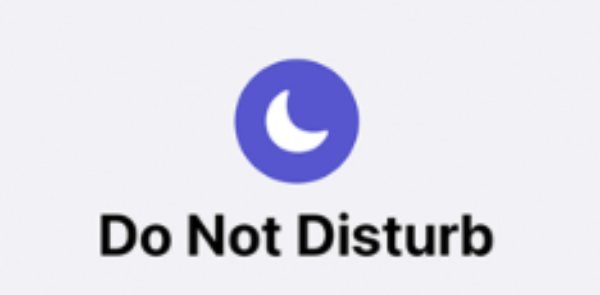
iPhoneがサイレントモードまたは「おやすみモード」に設定されている場合、着信音は鳴りません。多くの携帯電話とは異なり、iPhoneにはサイドスイッチがあり、そこからサイレントモードを直接操作できます。そのため、誤って有効になってしまう可能性があります。どちらのモードもiPhoneの着信音を鳴らしません。サイドスイッチとコントロールセンターで、サイレントモードまたは「おやすみモード」が有効になっているか必ずご確認ください。
理由2 - 音量設定が低すぎる
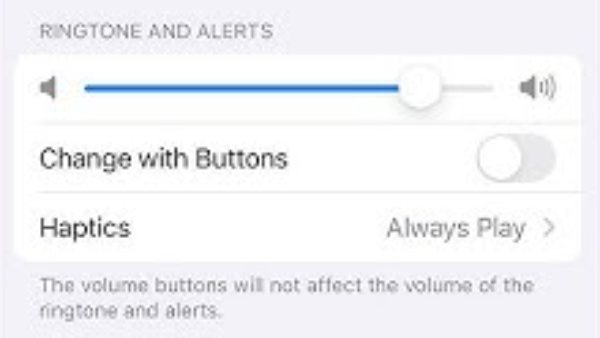
着信音が小さすぎて聞こえない場合があります。サイドボタン、または「設定」の「サウンドと触覚」で音量を調整することで、着信音が聞こえるようになります。音量が低いと、iPhoneが振動しているだけで着信音が鳴っていないように見えることがあります。
理由3 - ヘッドフォンまたはBluetoothデバイスが接続されている
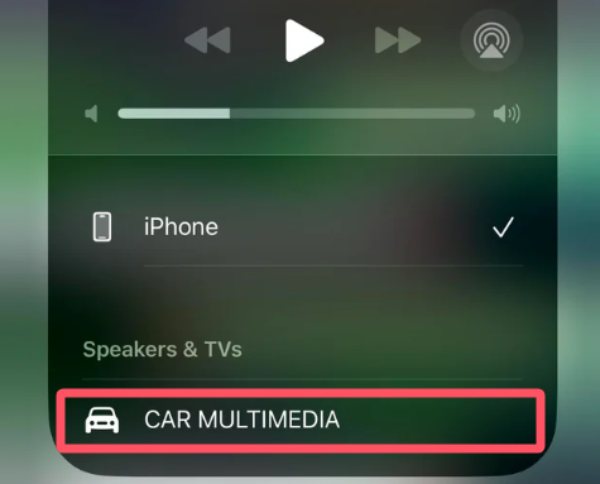
iPhoneのBluetoothをオンにしておくのが習慣になっている場合は、iPhoneの着信音がAirPodsや他のBluetoothデバイスから再生されていないか確認してください。そうしないと、iPhoneの着信音が本体のスピーカーで正しく聞こえない可能性があります。Bluetoothをしばらく切断するか、Bluetoothをオフにして、次回の着信時にiPhoneの着信音が正しく聞こえるかどうかを確認してください。
理由4 - ソフトウェアの不具合またはバグ
iOSのシステム不具合により、デバイスの着信音が鳴らなくなる場合があります。一時的なバグにより、着信音の再生が妨げられる場合もあります。これらのソフトウェア関連の問題は、iPhoneを再起動するか、最新のiOSにアップデートすることで解決できる場合が多いです。
理由5 - カスタム着信音の問題
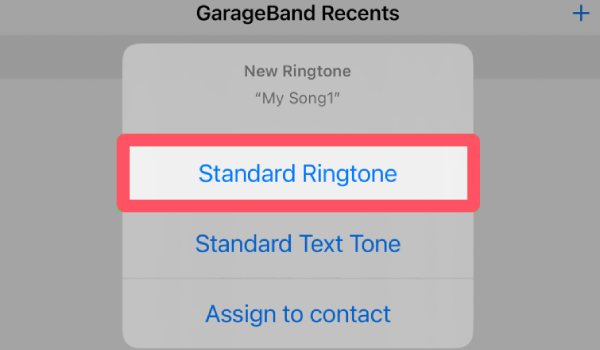
iPhoneにカスタム着信音を設定しましたか?もしそうなら、破損した、または互換性のないオーディオファイル(多くの場合、不適切な方法で作成されたもの)が原因かもしれません。 iPhoneの着信音アプリ)が現在のiOSバージョンと連携していないと、iPhoneの着信音や発信音が出ない原因となっている可能性があります。iPhoneの着信音をデフォルトにリセットしてみてください。その後、次回着信時にiPhoneが再び鳴るかどうかご確認ください。
理由6 - フォーカスモードの干渉(iOS 15以降)
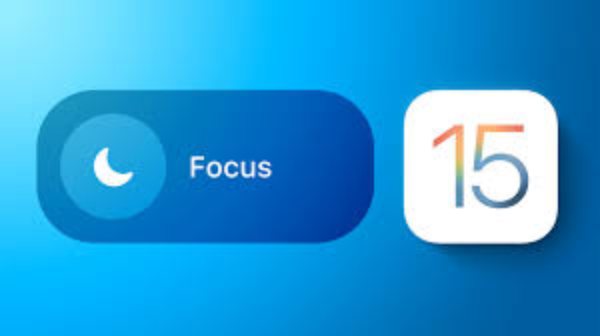
Appleは様々な状況に合わせて様々なフォーカスモードを提供しています。仕事や睡眠などの特定のモードでは、iPhoneの着信音が自動的に停止します。フォーカス設定を確認し、無効にしてください。そうすれば、iPhoneが鳴らない、または電話に出ない問題を解決できます。
理由7 - ブロックされた連絡先
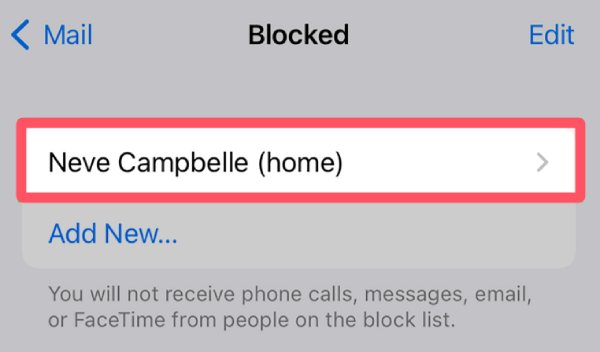
誰かをブロックしたことがありますか?ブロックした番号からの電話はiPhoneの着信音にはなりません。誤って連絡先をブロックリストに追加すると、電話に出られなくなる可能性があります。ブロックリストを確認することで、この問題を特定し、解決できる場合があります。
理由8 - システム設定の破損
サウンドや通知の設定が不適切または破損していると、iPhoneで音が鳴らなかったり、通知が表示されなかったりすることがあります。すべての設定をデフォルトに戻す最も確実な方法は、iPhoneの「サウンドと触覚」を含むすべての設定をリセットすることです。そうすることで、正しい着信音が復元される可能性があります。
理由9 - スピーカーのハードウェアの問題
スピーカーの故障や、スピーカーを塞ぐゴミなどにより、iPhoneから音が出なくなる場合があります。他の音を試したり、音楽を再生したりすることで、問題がハードウェア関連で修理が必要かどうかを判断するのに役立ちます。
理由10 - iOSアップデートの問題
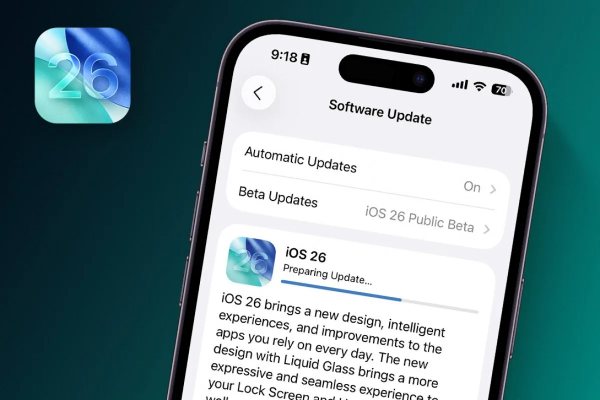
iOS 26が最近リリースされ、iPhoneに新しい体験をもたらしましたが、バグにより、一部のユーザーで着信音や通知に一時的な問題が発生する場合があります。このような場合は、iOSをダウングレードして安定版に復元することをお勧めします。
iPhoneが鳴らない時の10以上の解決策
iPhone で着信/発信、通知などの着信音が鳴らなくなった場合は、次の解決策を実行して問題を解決できます。
1. iOSシステムの修復
最新バージョンのiOSでも古いバージョンのiOSでも、iPhoneの着信音が鳴らない問題の原因となる可能性があります。しかし、自分のiPhoneと互換性のある特定のiOSバージョンを選択するのは難しいと感じる人もいるかもしれません。iPhoneの再起動にはリスクが伴いますが、 4Easysoft iOS システムリカバリ 信頼できるソリューションです。破損したファイル、不具合のある設定、サウンドや通知に影響する軽微なバグを安全に修復できます。iPhoneを迅速かつ安全に通常の状態に戻すことができます。

スタック、無効、黒い画面など、50 以上の iOS システムの問題を修正します。
iOS をすばやく、または完全に修復するための 2 つの修復モードを提供します。
パスワード/iTunes/iCloudなしでiPhone/iPad/iPodを簡単にリセットします。
iPhone 17/Air および iOS 26 を含むすべての iOS モデル/バージョンをサポートします。
2. デバイスを強制的に再起動する
iPhoneが鳴らない、その他多くの軽微な不具合による動作不良や反応しない問題は、強制再起動で解消できる場合があります。このシンプルながらも効果的な方法は、デバイスを完全に再起動することで、個人データに影響を与えることなく、軽微なソフトウェアの問題を解決できる場合が多いです。
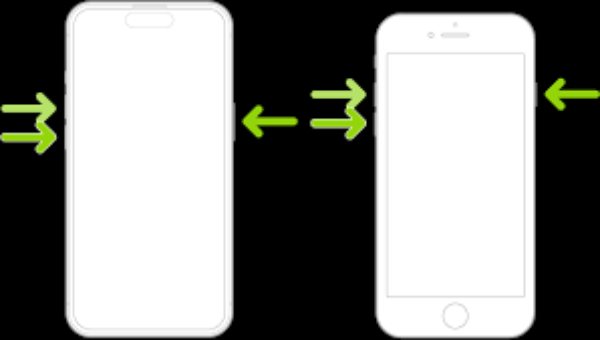
3. フォーカスモードを無効にする
おやすみモードまたはフォーカスモードは、着信を無音にし、iPhoneが鳴っていないように見せかけます。これらのモードをオフにすると、通話、通知、アラートが再び聞こえるようになります。
4. 着信音の選択を確認する
カスタマイズした着信音に問題があると思われる場合は、次の手順に従ってください。 iPhoneの着信音を作る デフォルトのオプションに戻して、電話の着信時に音が鳴るようにしてください。
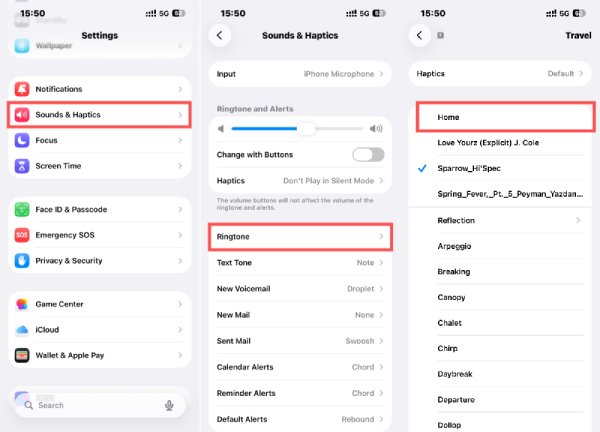
手順: 「設定」で「サウンドと触覚」タブを見つけ、「着信音」ボタンを押して、デフォルトの着信音を選択します。
5. Bluetoothデバイスの接続を解除する
他のBluetoothデバイスにオーディオが再生され、iPhoneが鳴らない状態を回避するには、まずBluetooth接続を切断して簡単なトラブルシューティングを行うことができます。コントロールセンターのBluetoothオプションは完全に無効にすることはできません(例えば、Apple Watchは接続されたままになる場合があります)。Bluetoothを完全に切断することは可能です。
1.「設定」アプリを開きます。
2.「Bluetooth」タブを見つけます。
3. 「Bluetooth」ボタンを押して切断します。
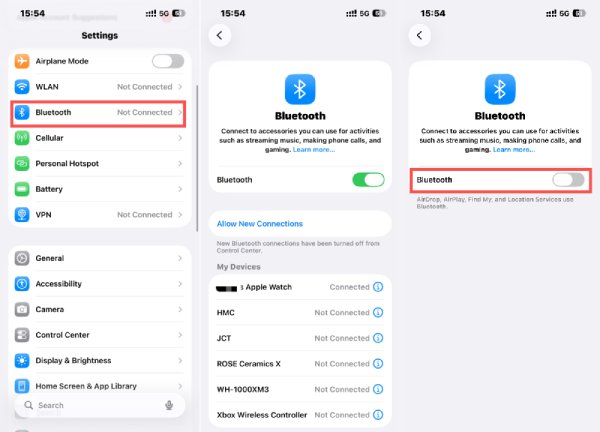
6. CarPlayの設定を確認する
CarPlayは車両に接続中に着信音を上書きすることがあります。これらの設定を確認して調整すると、iPhoneの通常の着信通知が復元されます。
7. 番号ブロックを確認する
過去に特定の連絡先や電話番号をブロックしていた場合、それが原因である可能性があります。 あなたをブロックした人に電話するその場合は、傍受機能で番号をブロックするオプションを確認し、再設定することで、誰かから電話がかかってきてもiPhoneが鳴らないという問題を回避することができます。方法は次のとおりです。
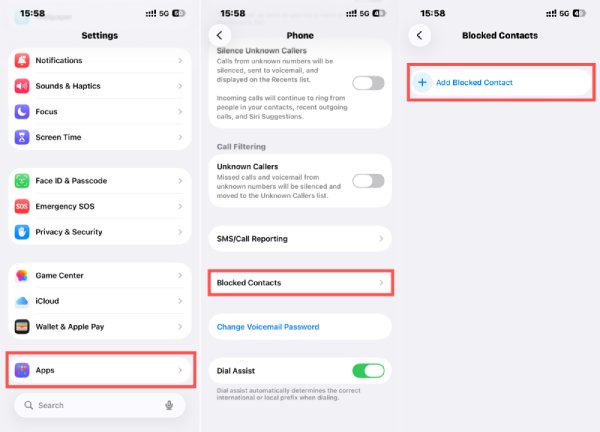
手順: 「設定」で「アプリ」タブを見つけ、「電話」に移動して、「ブロックされた連絡先」ボタンを押して確認します。
8. サイレントモードを切り替える
iPhoneの物理的なサイレントスイッチでミュートできます。オフにすることで、通常は着信音が再生されます。
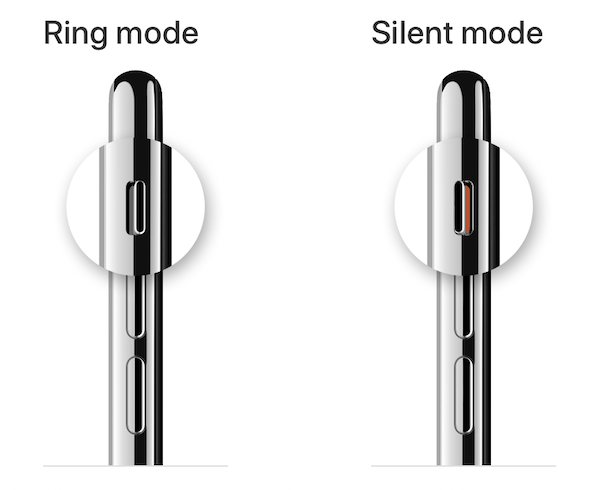
9. 不明な発信者を黙らせる
iPhoneには「着信フィルタリング」というオプションがあり、これを有効にすると、不明な番号からの不在着信や留守番電話が無音になり、iPhoneの着信音が聞こえなくなります。この設定を無効にするには、以下の手順に従ってください。
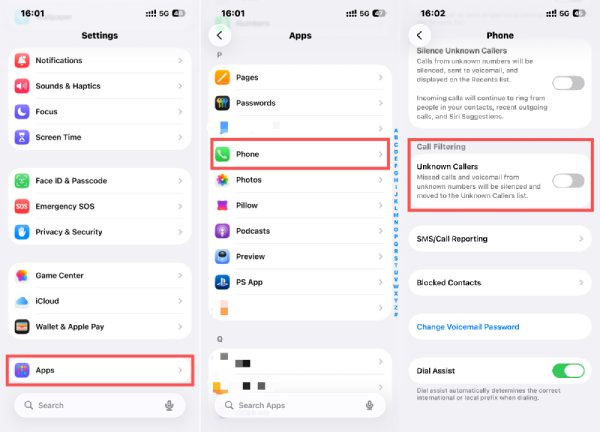
手順: 「設定」で「アプリ」タブを見つけ、「電話」に移動して、「不明な発信者」ボタンを押します。
10. Macの通話を無効にする
iCloud経由でMacデバイスに通話をルーティングできます。接続されたMacの通話機能をオフにすることで、iPhoneで着信が鳴るようになります。
11. 転送をオフにする
ちなみに、転送機能は着信を別の番号に転送します。この機能をオフにすると、iPhoneの着信音が期待通りに鳴ります。
結論
アン iPhoneが鳴らない この問題により、重要なコンテンツを見逃してしまう可能性があります。iPhoneが正常に動作しているにもかかわらず、特に困惑してしまうことがあります。原因を理解し、対処することが非常に効果的です。iOSに起因する可能性のある問題については、 4Easysoft iOS システムリカバリ これらを修復し、iPhone の着信音機能をすぐに復元します。



